
Добавление обложки для контента в iTunes на ПК
Песни, альбомы и видео, приобретаемые в iTunes Store или загружаемые из Apple Music, отображаются с обложками. Вы также можете добавить собственные обложки к любым песням и другим объектам в своей медиатеке.
Вы можете добавлять многие типы файлов со статическими изображениями, в том числе JPEG, PNG, GIF, TIFF и Photoshop. Прежде чем добавлять такие обложки, необходимо преобразовать файлы WAV в другой формат.
Можно также изменить обложку любого плейлиста в медиатеке.
Добавление обложек для музыки и видео
В приложении iTunes
 на ПК выберите «Музыка» в раскрывающемся меню в левом верхнем углу, затем нажмите «Медиатека».
на ПК выберите «Музыка» в раскрывающемся меню в левом верхнем углу, затем нажмите «Медиатека».
Выберите один или несколько объектов в медиатеке iTunes, выберите пункт меню «Правка» > «Сведения об [объекте]», нажмите «Обложка», затем выполните одно из следующих действий.
Нажмите «Добавить обложку», выберите файл изображения, затем нажмите «Открыть».
Перетяните файл изображения в область обложки.
Чтобы получить обложки из iTunes Store для всех альбомов в медиатеке, выберите пункт меню «Файл» > «Медиатека» > «Получить обложку альбома».
Изменение обложки плейлиста
Плейлистам можно устанавливать собственные обложки.

В приложении iTunes
 на ПК выберите «Музыка» в раскрывающемся меню в левом верхнем углу, затем нажмите «Медиатека».
на ПК выберите «Музыка» в раскрывающемся меню в левом верхнем углу, затем нажмите «Медиатека».
Выберите плейлист в боковом меню слева.
Выполните одно из следующих действий.
Нажмите область обложки в левом верхнем углу плейлиста, затем выберите файл изображения.
Перетяните файл изображения в область обложки.
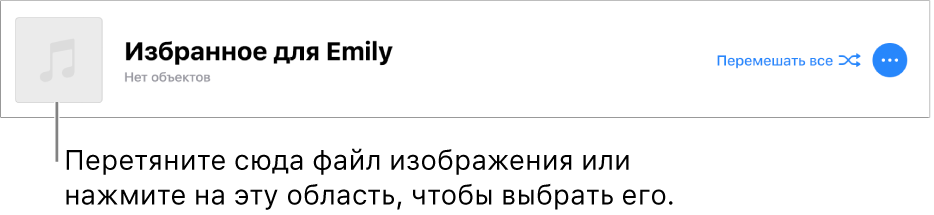
Нажмите «Готово».